Google Chrome voi olla eniten eniten laajasti käytetty selain sekä Windowsissa että Androidissa, mutta sillä on monia hämmentäviä tietosuojaongelmia. Yksi suurimmista valituksista Chromesta on, että kirjautuminen mihin tahansa Google-palveluun, kuten Gmailiin tai YouTubeen, kirjaa sinut automaattisesti itse selaimeen. Onneksi voit helposti poistaa ja linkittää Google-tilisi Chromesta. Voit myös estää Google Chrome-selainta kirjautumasta sinut automaattisesti selaimeen, ja tarkalleen me tarkastelemme tätä artikkelia.
Poista Google-tili Chrome-selaimesta: vaiheittaiset ohjeet (2021)
Tässä artikkelissa näytämme sinulle, kuinka Google-tilisi poistetaan Chromesta. Näytämme myös, miten voit poistaa Chrome-profiilisi linkityksen Google-tilistäsi estämällä Chromen synkronoimasta ensin Googlen kanssa. Tämä auttaa pitämään Chrome-profiilisi erillään Google-tilistäsi ja parantaa yksityisyyttäsi verkossa. Joten tarkemmin sanomatta, katsotaanpa, miten voit tehdä sen.
Sisällysluettelo
+
–
< Huomaa : Tämä artikkeli koskee Google-tilisi poistamista Chromesta. Jos haluat poistaa Google-tilisi iPhonesta tai Android-laitteesta , tutustu yksityiskohtaiseen artikkeliin siinä. Voit myös oppia kirjautumaan ulos yhdestä Google-tilistä, kun käytät useita tilit tietokoneellasi tai Android-puhelimellasi .
Miksi Google linkittää tilisi Chrome-profiiliisi automaattisesti?
Ennen kuin pääsemme opetusohjelmaan, on tärkeää tietää, miksi Google linkittää tilisi Chrome-profiiliisi. Miksi se kirjautuu sinut automaattisesti Chromeen aina, kun kirjaudut sisään Google-palveluun verkossa? Paljon, kuten Apple, Google käyttää myös yksilöllistä tilitunnustasi seurataksesi Chrome-kirjanmerkkejäsi, Google-hakuhistoriaasi, YouTube-suosituksiasi ja muuta.
Tätä varten Chrome linkittää Chrome-profiilisi automaattisesti Google-tiliin, kun kirjaudut mihin tahansa Googlen verkkopalveluun. Se auttaa Googlea tarjoamaan saumattoman kokemuksen kaikilla laitteilla antamalla sinun synkronoida historiasi, kirjanmerkkisi, salasanasi jne. Useilla laitteilla. Samaan aikaan tietosuojatietoiset käyttäjät pitävät tätä suurena uhkana online-yksityisyydelleen ja neuvoo käyttäjiä poistamaan Google-tilinsä Chromesta. Täällä näemme tarkalleen, miten voit tehdä sen.
Poista Chromen automaattinen Google-tilin kirjautumistoiminto käytöstä
Kuten jo mainittiin, Chrome kirjaa sinut automaattisesti sisään Google-tiliisi aina, kun kirjaudut Google-palveluun, kuten Gmailiin, YouTubeen, Google Kuviin jne. Se myös linkittää nykyisen Chrome-profiilisi kyseiseen tiliin. Vaikka Google sanoo tekevänsä niin tarjotakseen saumattoman kokemuksen, se on yksityisyyden painajainen monille käyttäjille. Joten näytämme sinulle, kuinka voit poistaa automaattisen Google-tilin kirjautumisen käytöstä, kun kirjaudut muihin Google-palveluihin.
Poista automaattinen kirjautumisominaisuus käytöstä Google Chromessa työpöydällä
- Avaa Google Chrome ja napsauta oikean yläkulman kolmen pisteen valikkoa. Valitse nyt ponnahdusvalikosta Asetukset .
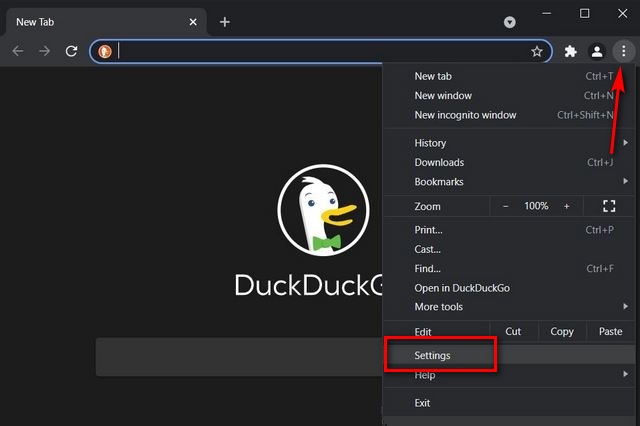
Huomaa : Voit myös siirtyä suoraan asetussivulle kopioimalla chrome://settings/ osoiterivillä ja painamalla Enter-näppäintä .
- Napsauta Asetukset-sivun oikeassa ruudussa Synkronoi ja Google-palvelut .
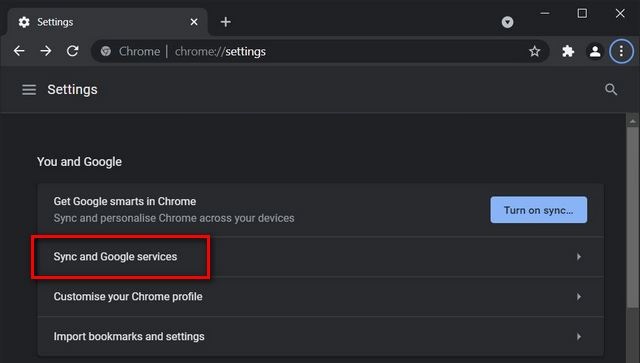
- Poista seuraavalla sivulla kytkin käytöstä Salli Chrome-sisäänkirjautuminen . Jos poistat tämän käytöstä, voit kirjautua Gmailiin ja muihin Google-palveluihin kirjautumatta Chromeen.
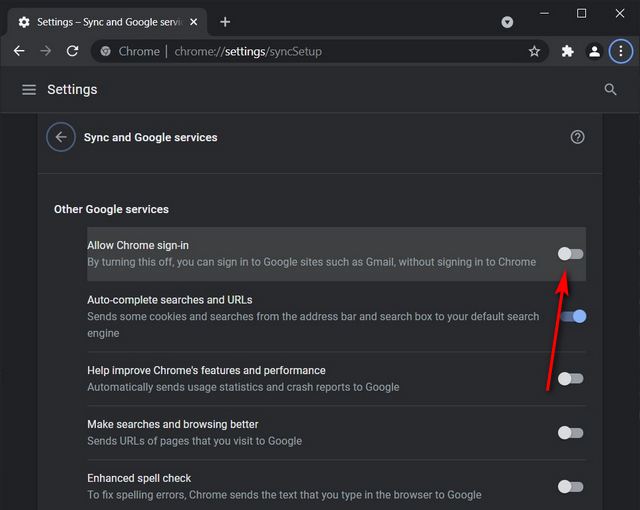
Siinä! Google Chrome pidättyy nyt kirjautumasta automaattisesti Google-tilillesi aina, kun kirjaudut Gmailiin, YouTubeen, Google Kuviin jne.
Poista automaattinen sisäänkirjautuminen käytöstä Google Chromessa Androidissa
Prosessi automaattisen kirjautumistoiminnon poistamiseksi käytöstä Google Chromessa Androidissa toimii samalla tavalla kuin työpöytäsovellus. Noudata siis alla olevia vaiheita.
1. Avaa Chrome ja napauta oikean yläkulman kolmen pisteen valikkoa . Valitse ponnahdusvalikosta” Asetukset “.

- Napauta Sinä ja Google-osiossa Google-palvelut . Poista lopuksi Salli Chrome-sisäänkirjautuminen -vaihtoehto.

Google-tilin poistaminen Chromesta
Vaikka tiedät nyt, kuinka estää Chromea kirjautumasta automaattisesti Google-tiliisi, sinun on myös poistettava Chrome-profiili, joka kirjautui automaattisesti Google-tiliisi. Näin voit tehdä sen:
Poista Google-tili Chrome Desktop-sovelluksesta (Windows, Mac tai Linux)
- Avaa Chrome ja napsauta profiilikuvaketta oikeassa yläkulmassa. Hallitse nyt Chrome-profiilisi asetuksia napsauttamalla ponnahdusvalikossa rataskuvaketta .

Huomaa : Jos käytät useita profiileja, sinut saatetaan ohjata suoraan Chrome-profiilisivulle tarvitsematta käydä läpi yllä olevaa askel.
- Nyt avautuu Chrome-ikkuna, jossa kaikki Chrome-profiilit on lueteltu kortteina. Napsauta kohdeprofiiliasi vastaavan kortin kolmen pisteen valikko -painiketta. Napsauta avautuvasta avautuvasta valikosta Poista .
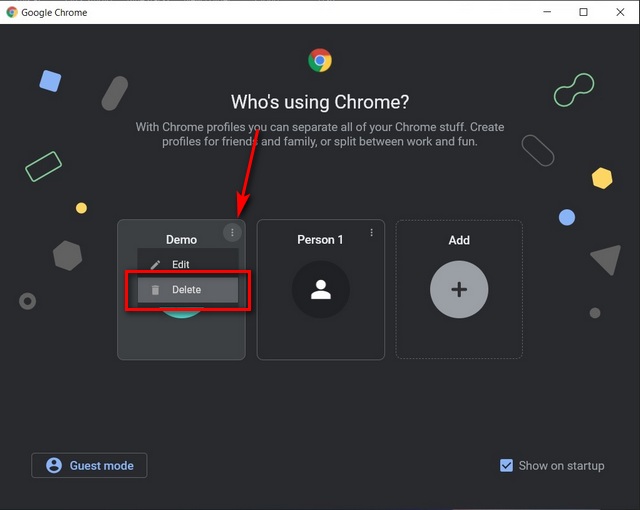
- Näet nyt ponnahdusikkunan, jossa luetellaan kaikki kyseiseen Chrome-profiiliin liittyvät historia ja selaustiedot, mukaan lukien tallennetut salasanat jne. Varmista, ettei mikään niistä ole tärkeä ennen kuin jatkat eteenpäin. Napsauta lopuksi “Poista ” päästäksesi eroon profiilista ja poistaaksesi Google-tilisi Chrome-selaimesta.
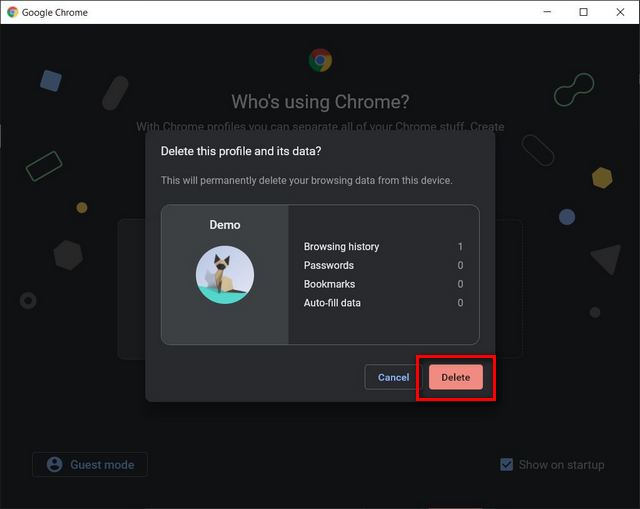
Siinä! Google-tili, jonka yrität poistaa Chromesta, on nyt poissa.
Poista Google-tili Chromesta Android-ja iOS-laitteissa
Androidissa voit poistaa Google-tilisi Chromesta kahdella tavalla. Ensimmäisessä tapauksessa voit poistaa google-tilin itse laitteesta, kuten tässä artikkelissa selitetään. . Se poistaa kyseisen tilin paitsi Chromesta myös muista Google-sovelluksista, mukaan lukien Gmail, Maps, Kuvat ja Drive.
Tässä keskustellaan toisesta menetelmästä, jolla Google-tilisi poistetaan vain Chromesta samalla, kun pidät sinut kirjautuneena muihin Google-palveluihin Android-laitteellasi. Ensimmäinen vaihtoehto on yksinomaan Androidille, kun taas toinen toimii samalla tavalla myös iOS: ssä ja iPadOS: ssa. Joten noudata seuraavia ohjeita poistaaksesi Google-tilisi Chromesta iOS-tai Android-laitteellasi.
- Avaa puhelimen Chrome-asetukset (kolmen pisteen valikko-> Asetukset), kuten aiemmin tässä artikkelissa selitettiin. Napauta nyt Google-profiiliasi Asetukset-näytön yläosassa. Valitse seuraavalla sivulla poistettava tili ja paina Kirjaudu ulos ja poista synkronointi käytöstä -painiketta.
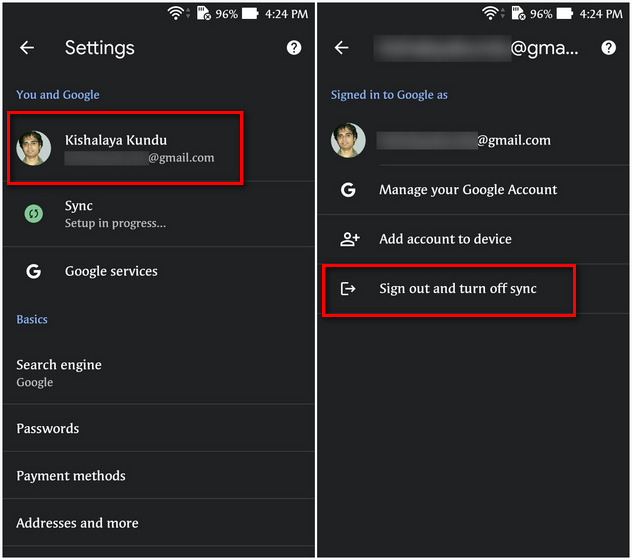
Huomaa : Jos et näe tilisi tietoja Asetukset-sivun yläosassa, se tarkoittaa, että olet jo kirjautunut ulos Google Chromesta. Tällöin selain ilmoittaa selvästi Ei kirjautunut sisään sen sijaan, että näytetään Google-tilisi tunnusta .
Muistettavaa Google-tilin poistamisesta Chromesta
Vaikka Google-tilisi poistaminen Chromesta on yksinkertainen, sinun on pidettävä mielessä muutama asia. Yrityksen julkaisemien laitteiden osalta, joissa IT-osastosi on asentanut Chromen ja liitetty Google/Gmail-tili on työ sähköposti, joudut ottamaan yhteyttä IT-järjestelmänvalvojaasi poistamaan tilisi Chromessa. Lisäksi Chrome-käyttöjärjestelmässä Google-tilin poistaminen Chromesta johtaa siihen, että käyttäjät menettävät pääsyn ladattuihin sovelluksiin ja Google Play-ostoksiin.
Google-tilin linkityksen poistaminen ja poistaminen helposti Chrome-selaimesta
Toivomme, että opetusohjelmamme auttaa sinua torjumaan Google Chromen automaattisen kirjautumisen ongelmaa turvallisemman ja yksityisemmän kokemuksen tarjoamiseksi verkossa. Saat entistä paremman yksityisyyden tutustumalla kuinka poistaa ja poistaa evästeet Google Chromessa Windowsissa ja Androidissa sekä selaushistorian tyhjentäminen kaikissa suosituissa selaimissa. Jos se ei kuitenkaan ole tarpeeksi rauhoittavaa ja haluat päästä eroon Google Chromesta lopullisesti, tutustu parhaaseen Google Chrome-vaihtoehdot työpöydällesi ja parhaat yksityisyydensuojatut selaimet Androidilla ja iOS: llä .